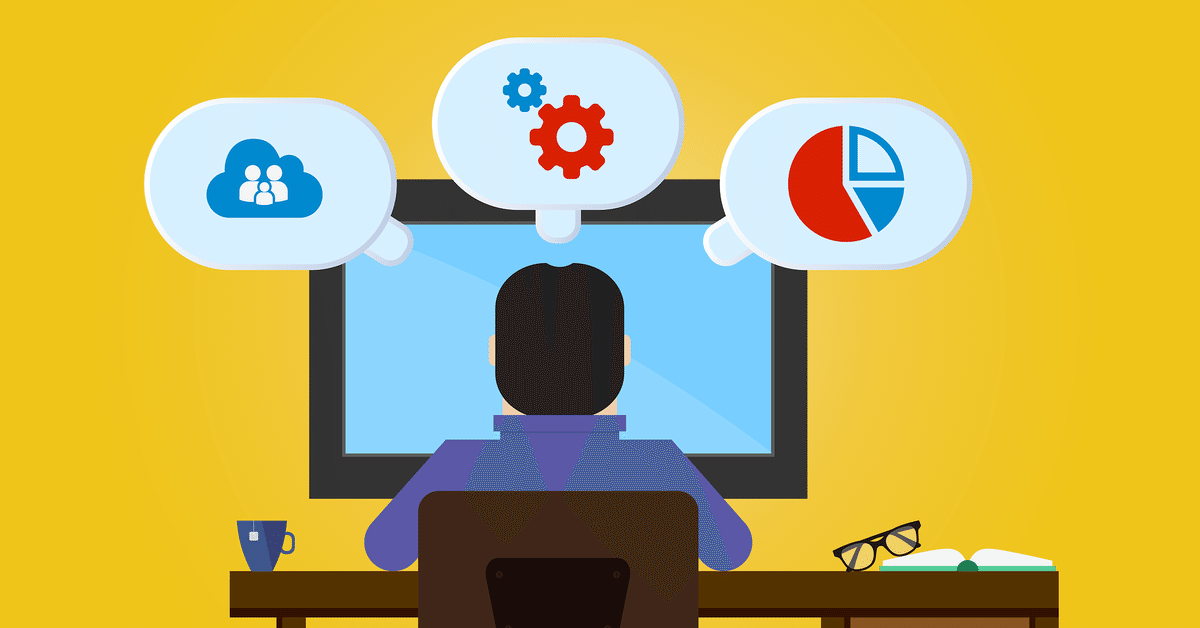
36歳がDjangoを勉強してみた(ユーザ管理機能_その3)
今回もpaizaで勉強したWebアプリケーションフレームワークのDjangoについて書きます。
paizaの有料コースになりますので、無料で公開するとその他のお金を払っている方に申し訳ないため、この記事も有料で配信しています。
【やったこと】
●サインアップ画面を作成した
今回はユーザ登録するためのサインアップ画面の準備をします。
この記事の通り行うと以下のようなアウトプットになります。
●ログイン画面
それではどのように作成するかコードを書いていきます。
今までの差分で設定するため、過去の設定内容は以下のマガジンを参照ください。
●今回の作業内容
・accountsアプリを新規作成
・seggings.pyにアプリの追加と言語を変更
・プロジェクトのurls.pyのルーティングを変更
・accountsアプリのurls.pyのルーティングを設定
・accountsアプリのviews.pyにSignUpViewのクラスを設定
・サインアップ用のテンプレートsignup.htmlを作成
・共通テンプレートにサインアップリンクを追加
●作業開始
・accountsアプリを新規作成
まずは、サインアップ用のアプリを作成するため、accountsアプリを新規作成します。
コマンド:
python manage.py startapp accounts・seggings.pyにアプリの追加と言語を変更
次に作成したアプリを登録し、サインアップ画面のメッセージを日本語表示にするためLANGUAGE_CODEを変更します。
ファイル:myapp>myapp>seggings.py
コード:
INSTALLED_APPS = [
'django.contrib.admin',
'django.contrib.auth',
'django.contrib.contenttypes',
'django.contrib.sessions',
'django.contrib.messages',
'django.contrib.staticfiles',
'lunchmap.apps.LunchmapConfig',
'accounts.apps.AccountsConfig', #追加
]
LANGUAGE_CODE = 'ja' #'en-us' #追加「'accounts.apps.AcountsConfig,'」は、myapp>accounts>apps.pyのクラスを登録しています。
・プロジェクトのurls.pyのルーティングを変更
ここから先は
¥ 100
この記事が気に入ったらチップで応援してみませんか?
